Microsoft ICE: Den Horizont verbiegen
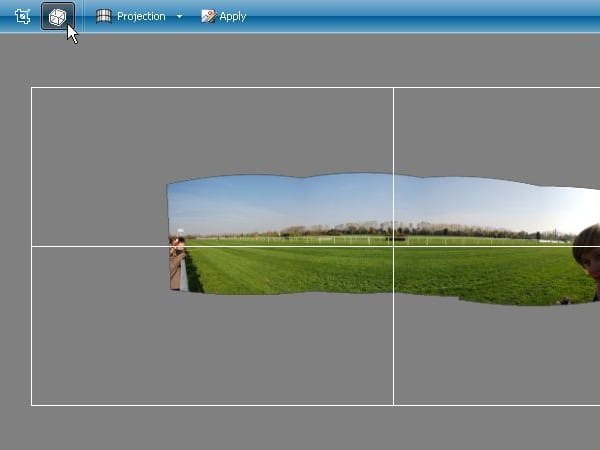
Um den Horizont eines Bildes gerade zu ziehen, wechseln Sie über diesen Button in den Anpassungsbereich.
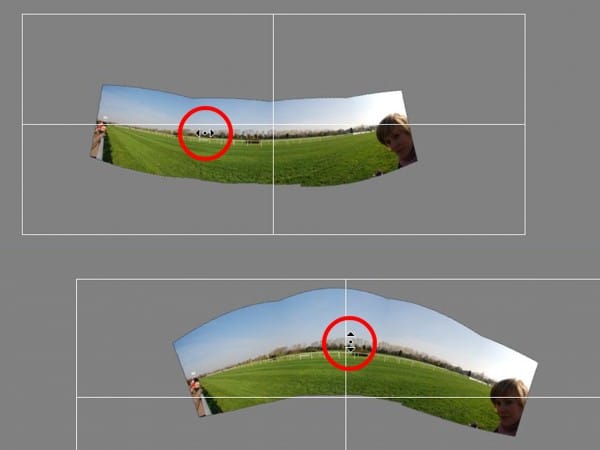
Sobald man mit dem Mauszeiger über einen Bereich im Bild fährt, verändert sich seine Form. Auf diese Weise lässt sich das Bild verbiegen oder verschieben, bis der Horizont stimmt.
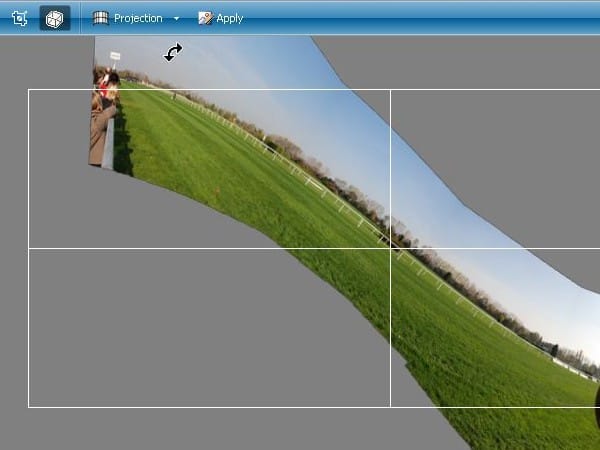
Wenn man mit dem Mauszeiger aus dem Gitterrahmen fährt und die linke Maustaste drückt, lassen sich auch Anfang und Ende eines Panoramas verschieben.
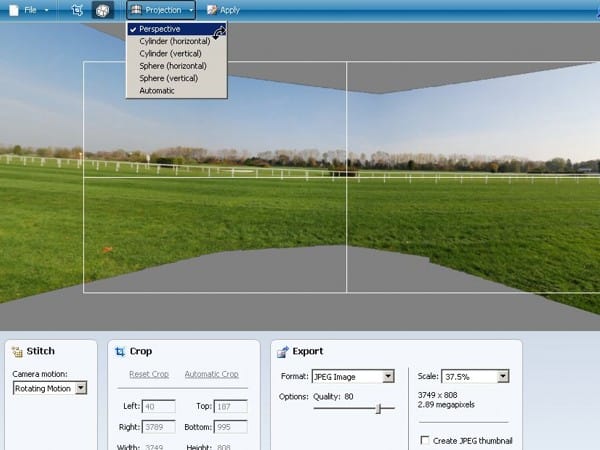
Im Anpassungsbereich können Sie über den Reiter Projection eine Anpassungsart auswählen. Mit Perspective lässt sich beispielsweise der Horizont begradigen.
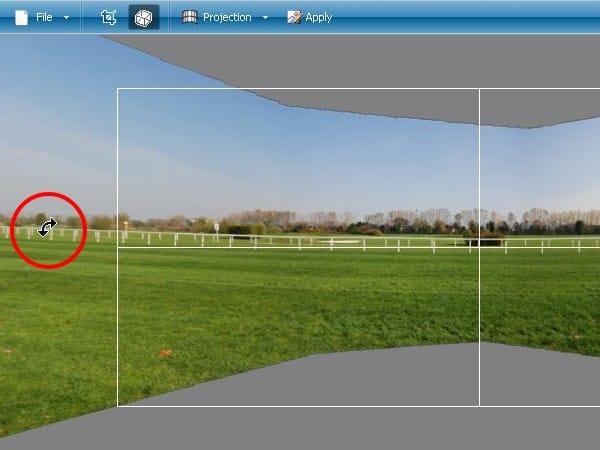
Dazu erfassen Sie ein Ende des Panoramas mit dem Mauszeiger und verschieben es, bis der Horizont gerade ausgerichtet ist.
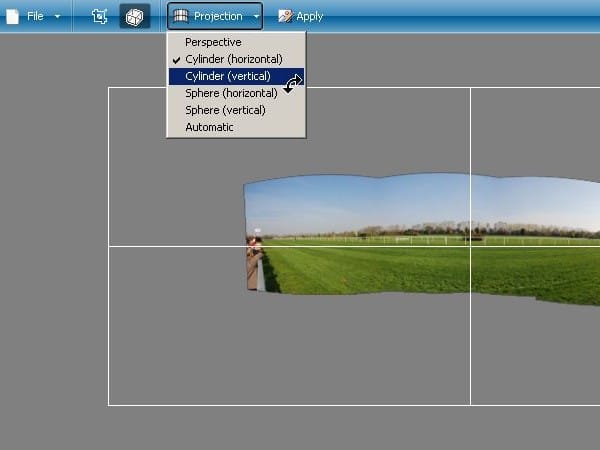
Ist das Bild in sich verzerrt, lässt sich dies unter Umständen mit dem Bearbeitungsschritt Cylinder – in vertikaler oder in horizontaler Richtung – beheben.
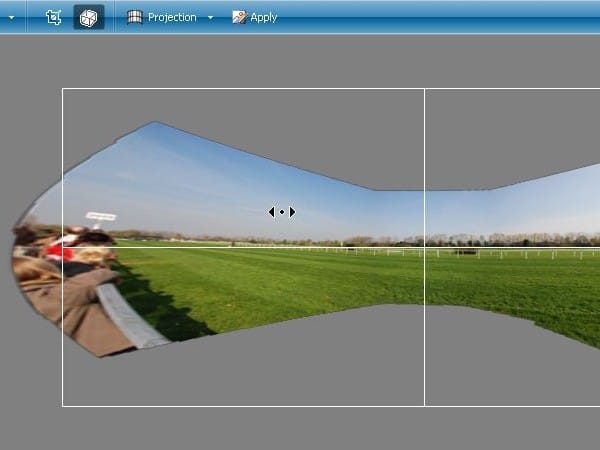
Wechseln Sie in diesen Modus, um eine zylindrische Verzerrung auszugleichen. Sie müssen dazu nur einen Bereich der Aufnahme mit dem Mauszeiger erfassen und verschieben.
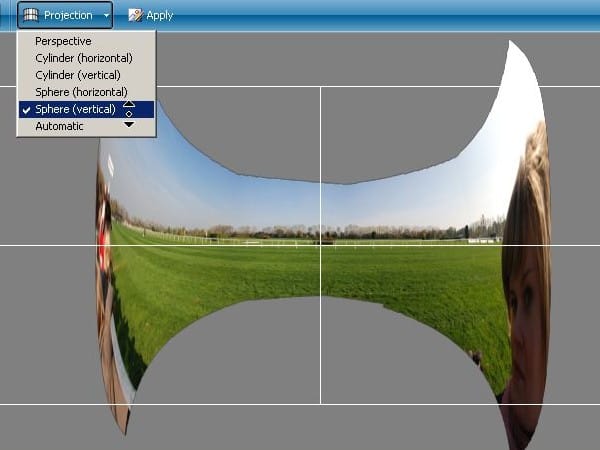
Über den Eintrag Sphere können Sie die Aufnahme kugelförmig verzerren oder begradigen.
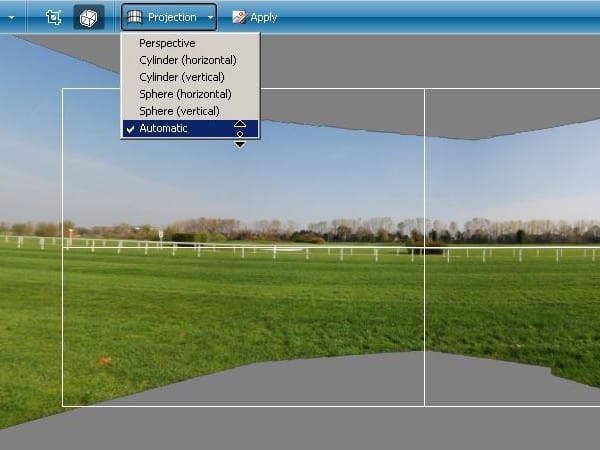
Wer hingegen nicht lange mit den Einstellungen herumspielen möchte, kann einfach die gut arbeitende Automatic-Funktion von ICE in Anspruch nehmen.
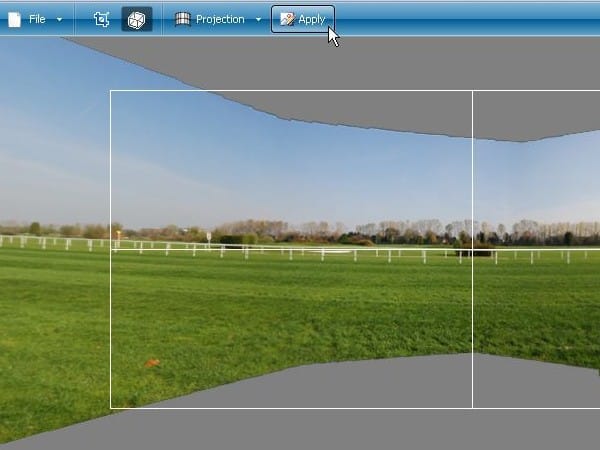
Finden die Änderungen Ihren Gefallen, werden sie mit einem Mausklick auf Apply übernommen.










 News folgen
News folgen



